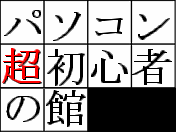FC2ブログとは?
FC2ブログはユーザー数日本一の無料ブログサービスです。ブログだけでなく、アクセス解析やアクセスカウンターなど、さまざまな機能を無料で使うことができます。
FC2ブログの作り方
FC2ブログの作り方を画像を使って説明します。
まず
ブログ
FC2ブログ
のトップページ左側にある「無料ユーザー登録」をクリックします。
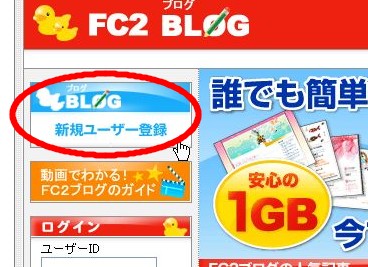
するとメールアドレス入力画面に移りますので、お持ちのメールアドレスと画像認証用の数字を入力してください。
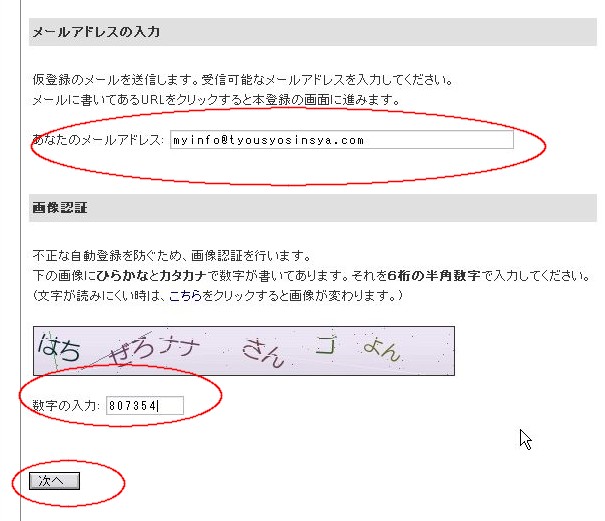
※FC2ブログでは機械による自動登録を防ぐために画像認証があります。文字で表示されている数をあわせて数字で入力してください。
メールアドレスと画像認証の数字を入力したら「次へ」ボタンを押します。
「info@xxxxx.jp(あなたのメールアドレス)にメールを送信しました。メール受信後、本登録を行ってください」という文字が画面に表示されたら、メールソフトを開いてメールを受信します。
「FC2ID 会員登録用メール」という件名のメールが届いていると思いますので、それを開き、中にある本登録用URLをクリックします。
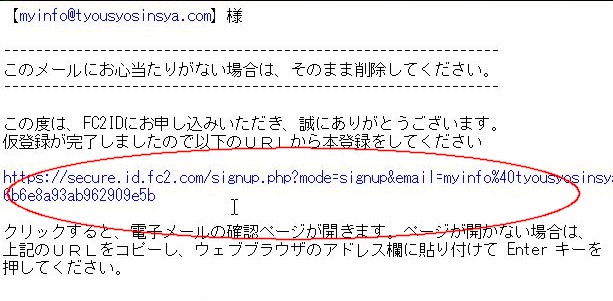
本登録画面に移りますので、メールアドレスが確かに自分のものであることを確認の後、ニックネームとパスワードを入力し、性別を選びます。
ちなみにここで入力するニックネームがブログにそのまま表示されるわけではありませんので、ここのニックネームは適当でOKです(笑)
またパスワードは確認用に2回入力するようになっています。2箇所とも同じ文字を入力してください。
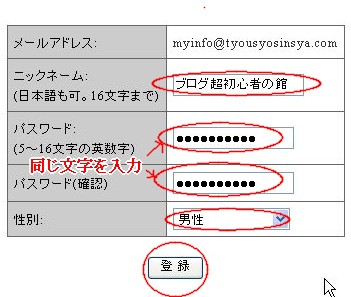
「FC2IDへの登録が完了しました」と表示されればFC2IDの登録は完了です。「引き続き『FC2ブログ』の登録に進む」をクリックして、FC2ブログの作成に入ります。

※登録したメールアドレスには「FC2ID・登録完了のお知らせ」というメールが送られてきます。FC2のサービスを使うために必要ですので、このメールは削除しないように保存しておきましょう。
※FC2ブログでは、最初にFC2IDを登録した後、無料ブログの作成に移ります。FC2IDは無料ブログだけでなく、アクセスカウンターやアクセス解析など、FC2が提供する全サービス共通ですので、FC2IDが1つあればFC2の他の機能も自由に使うことができます。
FC2ブログ登録画面では、希望ID、ブログ上でのニックネーム、ブログタイトル、ブログジャンル、ブログの説明を登録します。ID以外は、ブログを作成した後に変更可能ですので気楽に決めましょう。
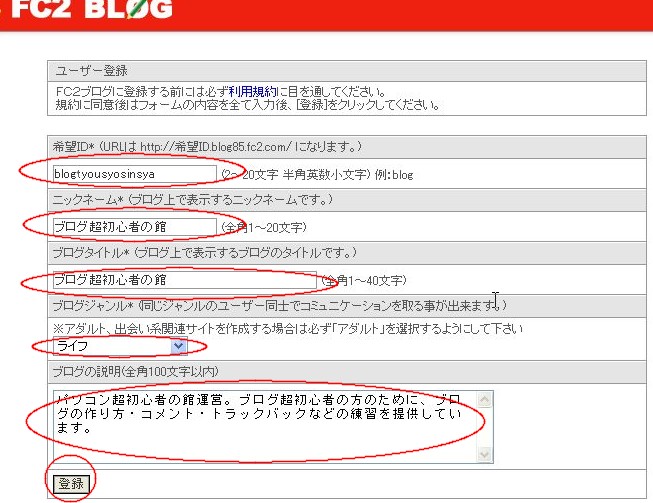
※希望IDが既に他の人に使われている場合には「既にその希望IDは存在しています」というエラーが表示されますので、別の希望IDを入力して再登録します。

見事に希望IDが登録されたらテンプレートの選択画面になります。テンプレートはブログのデザインを決める要素です。好きなテンプレートを1つ選んで登録しましょう。テンプレートはブログ作成後にも変更可能です。
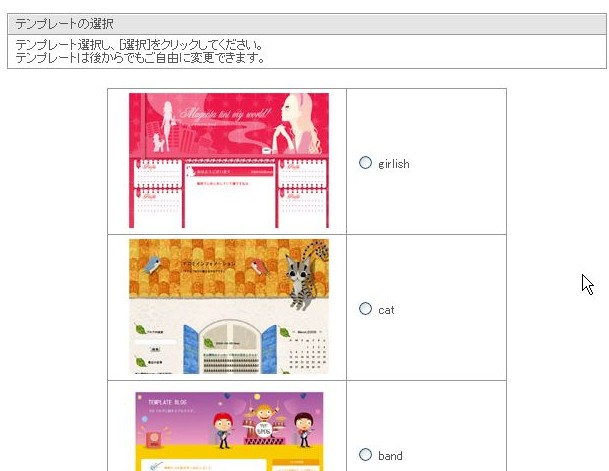
これでFC2ブログが開設できました!ブログログインURLは「お気に入り」に保存しておくと便利です^^
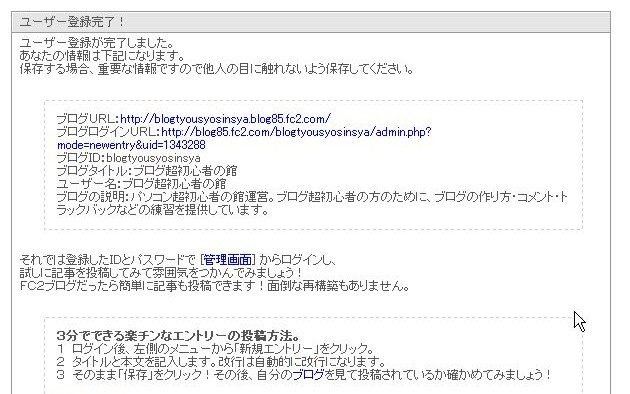
では次はブログの記事を書いて投稿してみましょう。
ブログ記事の書き方へ